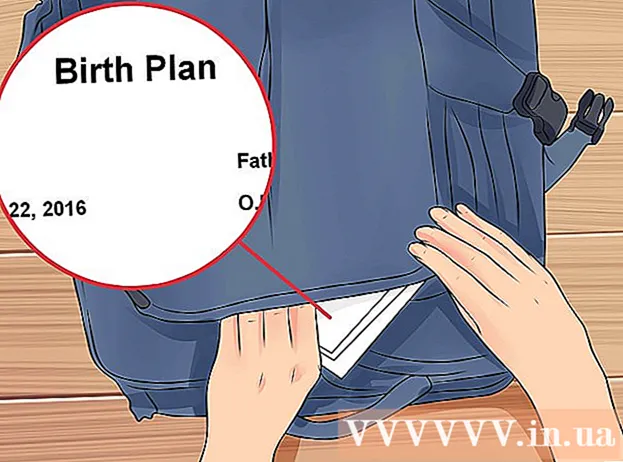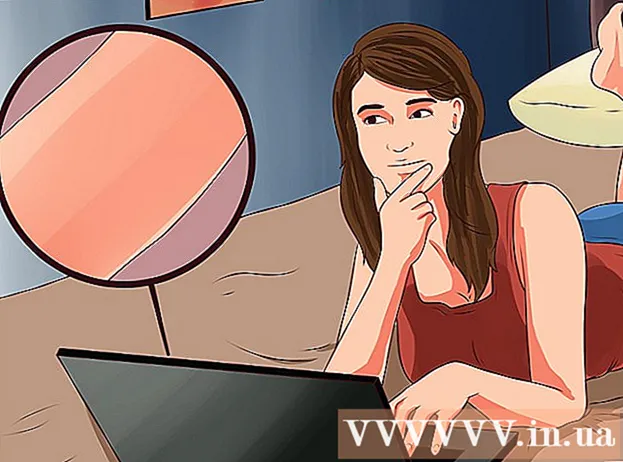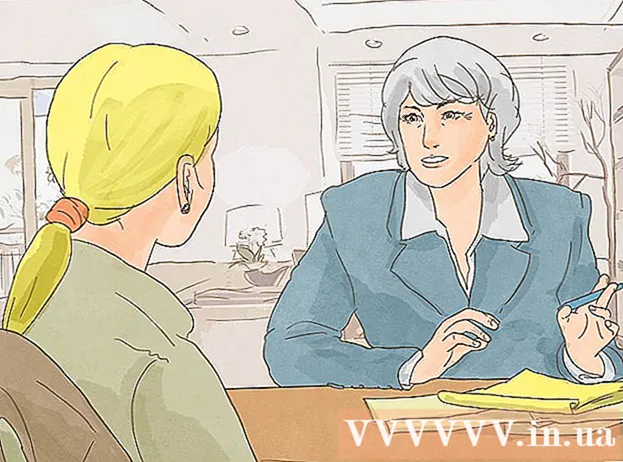Autor:
John Stephens
Loomise Kuupäev:
27 Jaanuar 2021
Värskenduse Kuupäev:
1 Juuli 2024

Sisu
Kui soovite andmed tühjale CD-le kirjutada, tuleb CD vormindada (andmed kustutada). Protsessi on Windowsis suhteliselt lihtne teha ja OS X-is täiesti nähtamatu. Kui teil on CD-RW, saate selles olevad andmed vormindustööriistade abil kiiresti kustutada. iga operatsioonisüsteemi kohta.
Sammud
1. meetod 2-st: Windows
Sisestage arvutisse tühi CD. Kui teil on mitu optilist draivi, pange see kirjutatavasse draivi. Ilmub automaatse esituse aken koos valikute loendiga.
- Heliplaadi kirjutamiseks ei pea plaati vormindama.
- Salvestatud CD-R-vormingut ei saa vormindada, kuid seda saab teha CD-RW-plaadiga.
- Kui automaatse taasesituse teadet ei kuvata või sulgete selle kogemata, avage klahvile vajutades Windows Explorer ⊞ Võida+E. Topeltklõpsake draivi, mille sees on tühi ketas.

Valige "Kirjutage failid plaadile". Avaneb uus aken koos vormindamisvalikutega.
Pange plaadile nimi. Vaikimisi kuvab Windows praeguse kuupäeva. Plaadi nime saate muuta mis iganes soovite.

Valige vorminguvõimalus. Sõltuvalt sellest, kuidas plaati kavatsete kasutada, on kaks erinevat võimalust. Pärast valikute tegemist klõpsake nuppu Järgmine. Ketta vormindamine võtab natuke ruumi.- "Nagu USB-mälupulk" - see kasutab Live File System funktsiooni ja võimaldab teil jätkata failide lisamist hiljem, samuti olemasolevate failide redigeerimist ja salvestamist. Seda vormingut saavad lugeda ainult Windowsi opsüsteemiga arvutid. See on parim valik CD-RW plaatide jaoks, kuna see võimaldab plaate hõlpsalt põletada.
- "CD / DVD-mängijaga" - failide põletamisel on plaat "Mastered" režiimis, kus plaadi sisu on valmis. See sobib suure hulga failide jaoks või kui peate CD-d kasutama mõnes muus opsüsteemis. See on parim valik CD-R-ketaste jaoks.

Salvestage fail. Pärast ketta vormindamist võite hakata faile lisama kirjutamiseks.- Kui kasutate Windows XP, ei pruugi see juhend sobida.
Kustutage kõik andmed CD-RW-lt. Kui soovite uute andmete lisamiseks CD-RW-faili andmed kiiresti kustutada, võite kasutada vormindamise tööriista.
- Avage Windows Explorer, vajutades klahvi ⊞ Võida+E
- Paremklõpsake oma draivide loendis CD-RW-d.
- Valige Vorming ...
- Jäta kõik suvandid vaikimisi.
- Soovi korral sisestage plaadile uus nimi.
- Klõpsake nuppu Start. Kõik CD-RW-l olevad andmed kustutatakse. Vorming võtab paar minutit.
2. meetod 2-st: Mac
Sisestage tühi CD. Tühja CD sisestamisel küsib süsteem, mida soovite sellega teha. OS X CD-d vormindatakse automaatselt, kui panete plaadi salvestusrežiimi, nii et te ei pea seadete muutmise pärast muretsema. Kui see on antud, avage failide sirvimiseks Finder. Teise võimalusena võite oma CD avada ikoonil, mis kuvatakse töölaual.
Lisage fail, mille soovite kirjutada. Plaadile lisamiseks klõpsake faile CD ikoonil ja lohistage need. Niipea, kui olete failide lisamise lõpetanud, tehke topeltklõps CD-l ja seejärel akna ülaosas nupul "Burn".
Pange plaadile nimi. Pärast klõpsamist nupul "Burn" on teil võimalus kettale nimi anda ja valida põlemiskiirus. Pärast ülaltoodud valikute tegemist klõpsake nuppu Põletada. Salvestamine võib võtta mitu minutit.
Kustuta CD-RW. Kui teie CD-RW on täis andmeid ja soovite need täielikult kustutada, võite kasutada programmi Disk Utility.
- Vajutage Mine ja vali Utiliidid. Kui teil pole võimalusi Utiliidid, valige Rakendused seejärel avage kaust "Utiliidid".
- Valige Disk Utility.
- Valige ühendatud ketaste loendist CD-RW.
- Valige soovitud kustutamiskiirus. Saate kustutada kas "kiiresti" või "täielikult". Enamik kasutajaid saab valida "Kiiresti", kuid kui teie plaadil on probleeme, saab valik "Täiesti" neid parandada. Täielik kustutamine võib võtta kuni tund.
- Klõpsake nuppu Kustuta. Kõik CD-RW plaadil olevad andmed kustutatakse.
Nõuanne
- Kasutades kolmanda osapoole programmi, näiteks Roxio CD Creator või Nero, võib CD-vormingu protsess olla palju lihtsam.
- CD-RW saate uuesti vormindada nii palju kordi kui soovite, kuna RW on ümber kirjutatav.
Hoiatus
- CD-R-plaate saab vormindada ainult üks kord. Failid asuvad CD-l või DVD-l ja neid ei saa kustutada.